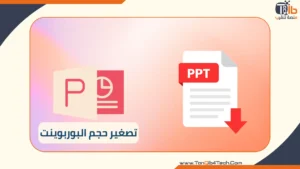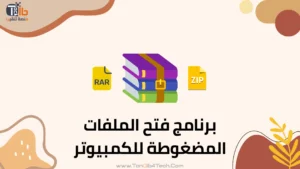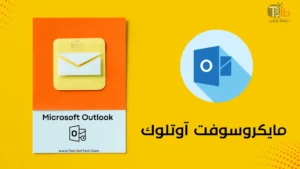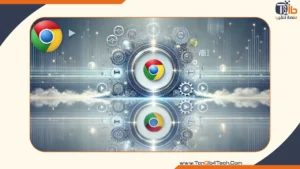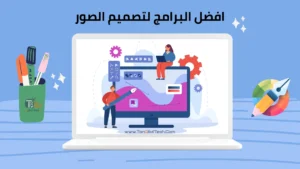سواء كنت ترغب في تسجيل فيديو تعليمي، أو مشاركة لحظاتك المميزة في لعبة فيديو، أو حفظ اجتماع عبر الإنترنت، ستجد في هذه المقالة دليلك الشامل لأفضل برامج تسجيل الشاشة المتاحة، مع عرض مميزاتها وعيوبها لمساعدتك على اختيار الأنسب لاحتياجاتك.
ما هي أفضل برامج لتسجيل الشاشة
مع تعدد الأغراض المتنوعة لبرامج تسجيل الشاشة واحتياج فئة كبيرة من الناس لها، تعددت أيضاً البرامج وأصبحت موجودة بشكل كبير ومنتشر العديد منها. ولذلك يوجد من تلك البرامج إصدارات ليست جيدة واستخدامها ليس الأفضل لدي الكثير من الناس،
فأصبح جميع الناس يُشتتو عن ماذا يمكن أن يقوموا باستخدامه وتحميله، لأن كما ذكرنا سابقا ليست جميعها تعمل بالشكل الجيد الذي تحتاج إليه. ولكن لا تقلق يا عزيزي القارئ فأنت في المكان الصحيح،
1- برنامج Screen Rec
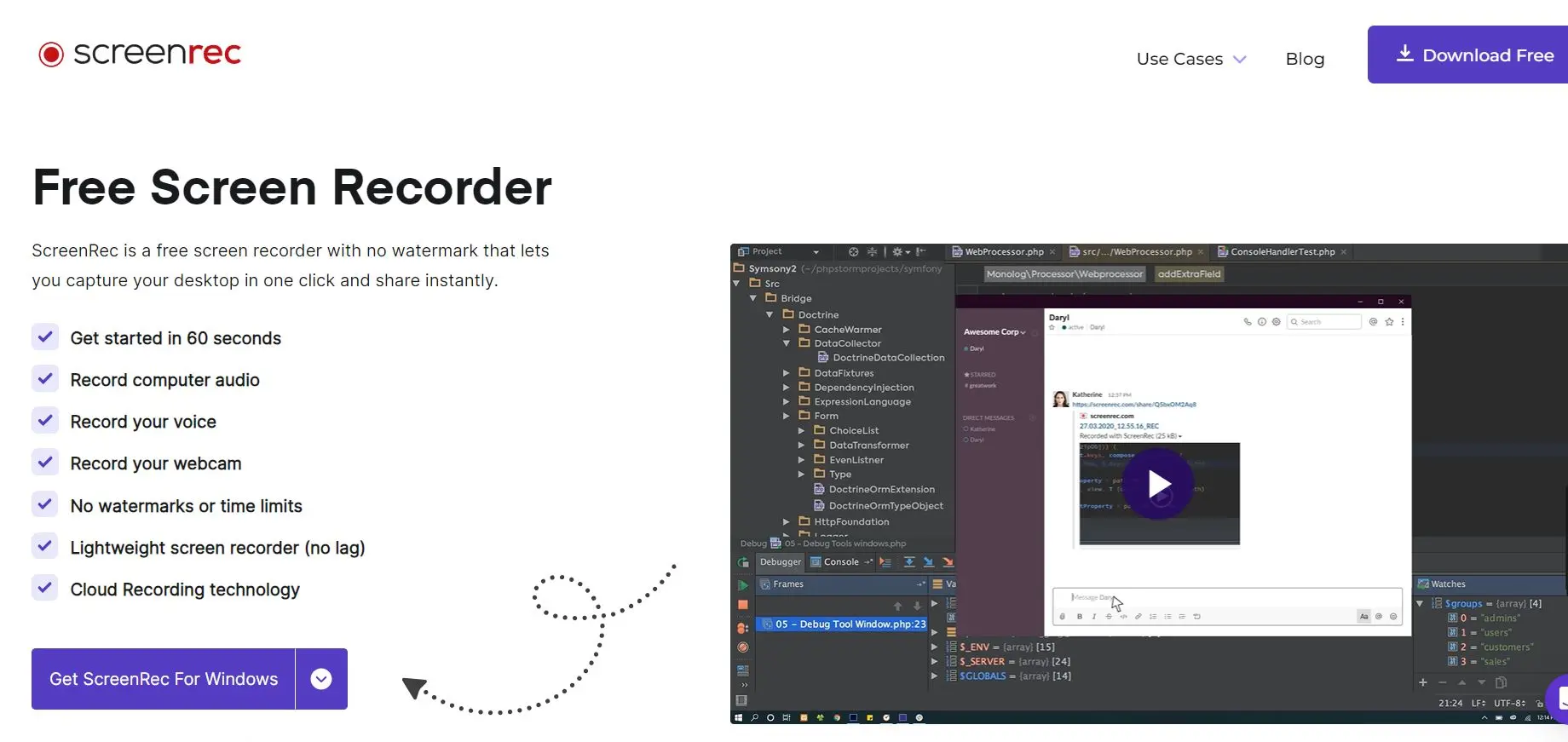
ويمكنك أيضاً من خلاله مشاركة الألعاب مع الأصدقاء أثناء لعبك، أو إذا كنت من أصحاب ناشئي المحتوى وتريد عمل شروحات ورفعها على اليوتيوب أو أي منصة لربح المال، فيستطيع Screen Rec مساعدتك في ذلك بأفضل مميزات تحتاجها.
طريقة تحميل Screen Rec
- في البداية قم بالضغط على الرابط الموجود أمامك، وسوف يتم تحويلك بشكل تلقائي لصفحة Screen Rec، ليتم البدء في تنزيل البرنامج والاستمتاع بتلك التجربة المميزة.
- وبعد ذلك قم بالانتظار القليل من الوقت حتى يتم تحميل البرنامج وتثبيته على الكمبيوتر، وبعد ذلك ستظهر أمامك بغض الإرشادات قم بقراءتها جيداً وتنفيذها لكي تقوم بخوض التجربة.
مميزات البرنامج:
- البرنامج مجاني تماماً ولا يوجد أي رسوم لدفعها للحصول عليه.
- يتيح لك تسجيل شاشة الكمبيوتر وعرض المحتوى الذي تشرحه بسهولة، وبالإضافة إلى ذلك يدعم فتح كاميرا الويب أثناء تسجيلك للشاشة، مما يجعل تقديم ذلك البرنامج خيار ممتاز جداً إذا كنت تريد شرح درس تعليمي أو تسجيل الألعاب ومشاركتها على منصات التواصل الاجتماعي.
- يدعم Screen Rec التخزين التلقائي لمقاطع الفيديو الذي تقوم بتسجيلها على السحابة التي تسمى جوجل درايف، مما يجعل مشاركة تلك التسجيلات بسهولة وبشكل آمن أكثر.
- يتيح لك تشفير المحتوى الذي تقوم بعرضه أثناء البث المباشر الذي تقوم بتسجيله من خلال البرنامج، حيث يمنحك الخصوصية الكاملة لمحتواك من السرقة أو التحكم فمن يرى المحتوى.
- يقوم Screen Rec بتسجيل الصوت والشاشة، ويمكن أيضاً فتح كاميرا الويب، كل ذلك يستطيع تسجيله دون وجود أي مشاكل للبرنامج وبأفضل جودة ممكنة.
- أثناء تسجيلك للفيديو لعرض المحتوى إلى الناس، يقوم بوضع لك تحليل شامل أمامك عن المشاهدين وعن تفاعلهم معك بشكل واضح.
عيوب البرنامج:
- يعتبر البرنامج ليس يمتلك خاصية تحرير الفيديو، وتلك المشكلة الوحيدة التي تقابل مستخدمين Screen Rec.
يمكنك أيضاً قراءة: أفضل برامج مونتاج للكمبيوتر 6 برامج الأكثر شهرة
2- برنامج OBS Studio – احد افضل البرامج لتسجيل الشاشة
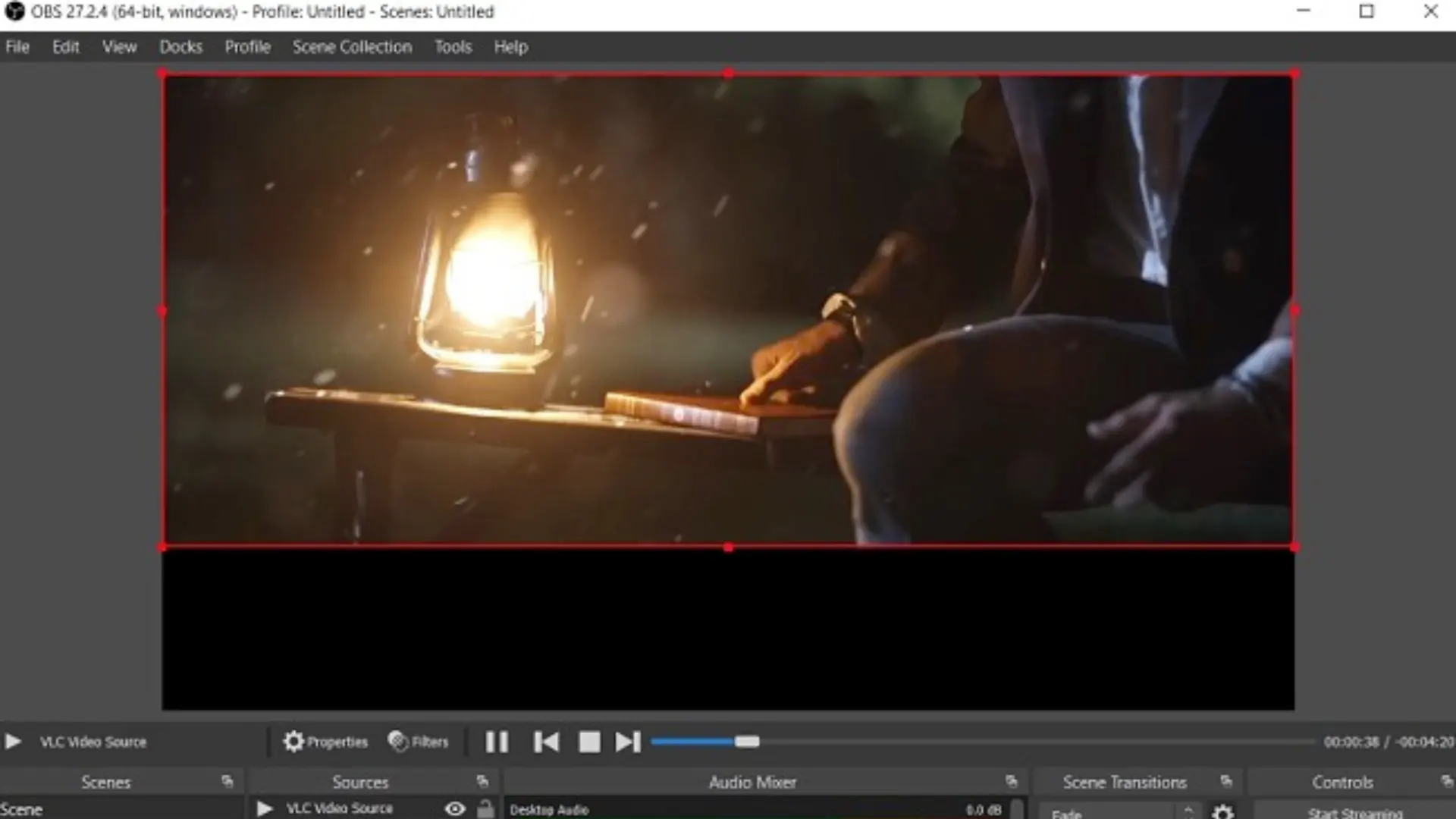
يعد برنامج OBS Studio من أكثر البرامج المشهورة التي يمكنك أن تسمع عنها. ولكن ذلك البرنامج كل ما تسمع عنه من أحاديث جيدة! ذلك صحيح يا صديقي،
حيث يوفر لك OBS Studio العديد من المزايا الرائعة التي يمكنها أن توفر عليك كثير من الوقت. كما تتمثل تلك المميزات في الخيارات الكثير التي يمنحها البرنامج لك في اختيار الجودة التي تريدها في تسجيل الشاشة
ويمكن لذلك البرنامج في نفس الوقت قيامه بالبث المباشر وبالتالي صنع محتوى رائع. حيث يمكنك إنشاء محتوى وعرضه بطريقة ممتازة للغاية. ولذلك يعتبر OBS Studio من أفضل برامج مجانية لتسجيل الشاشة للويندوز.
طريقة تحميل OBS Studio
- في البداية قم بالتوجه إلى الرابط الموجود في الأعلى والضغط عليه. وسوف يتم تحويلك إلى الصفحة التي يمكنك تحميل منها البرنامج.
- قم بالضغط على خيار Download Installer الذي ستجده على الجانب الأيمن من الشاشة.
- سوف يتم تثبيت التطبيق بشكل تلقائي على الجهاز، وبعد ذلك قم بفتحه والضغط على خيار General لاختيار اللغة وضبط الإعدادات. وبعد ذلك قم بالتمتع بمزايا التطبيق الذي يقدمها.
مميزات البرنامج:
- يدعم OBS Studio تشغيله على أنظمة تشغيل مختلفة مع جميع إصدارات الويندوز، مما يتيح لك استخدامه من أجهزة الكمبيوتر ذات المواصفات الأقل والإصدارات القديمة.
- يتيح لك البرنامج استخدامه بالعديد من اللغات، مما يتيح لك استخدامه باللغة العربية بشكل كامل.
- يمكنك تسجيل مقاطع الفيديو من خلاله وتصوير بث مباشر في نفس الوقت على المنصات المشهورة مثل اليوتيوب وغيرها من المنصات.
- التطبيق مجاني تماماً لا يوجد قيوداً عليك لدفع أي رسوم.
عيوب البرنامج:
- بسبب كثرة المزايا التي يمنحها لك البرنامج، يمكن للمبتدئين والمستخدمين الذين لا يمتلكون خبرة عدم المعرفة الكاملة في كيفية التعامل معه في البداية.
3- برنامج Free Cam
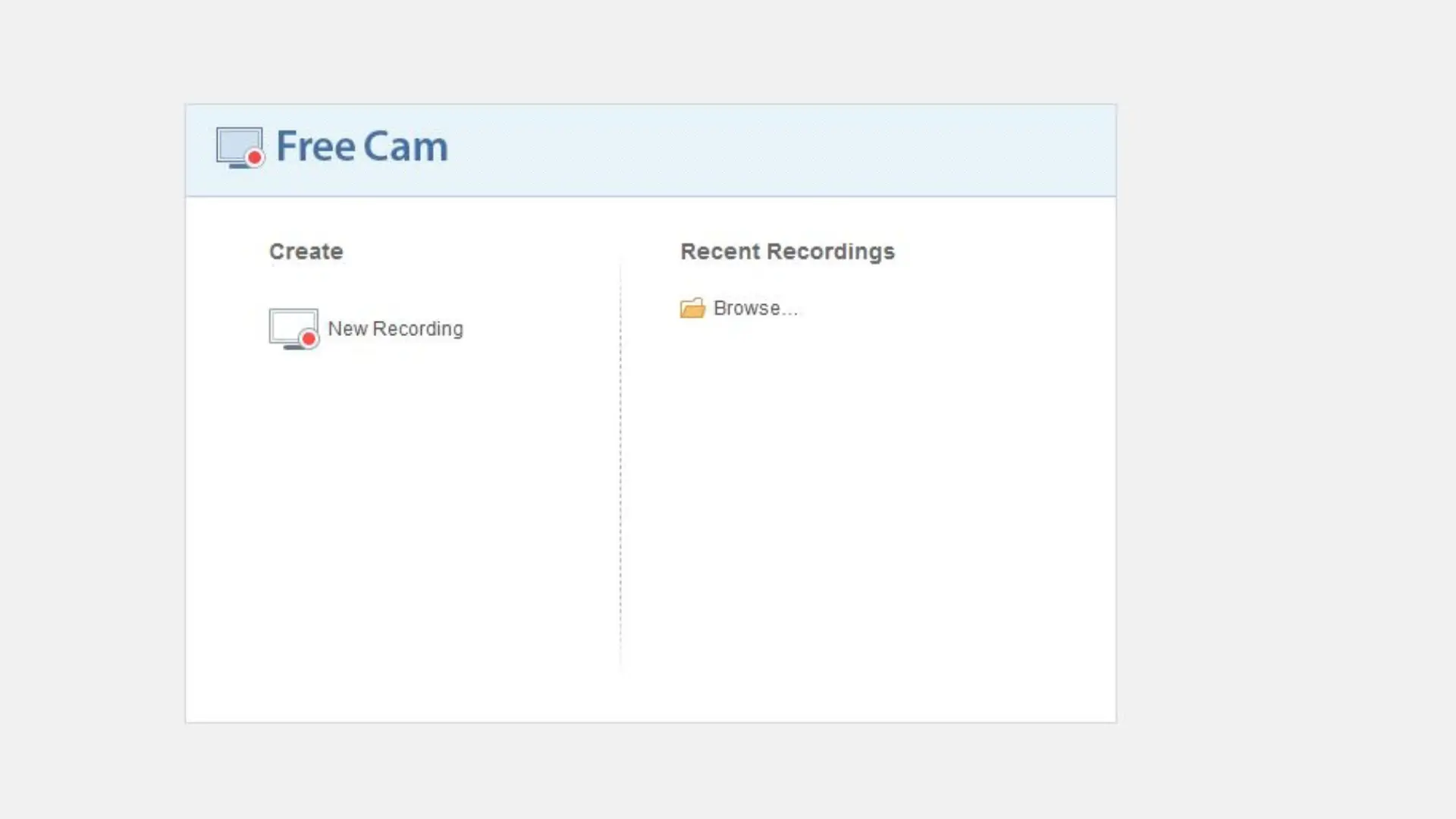
يعتبر ذلك البرنامج لأصحاب المحتوى بشكل أخص، حيث يمتلك العديد من المميزات التي تخدم ناشئي المحتوى بشكل جيد. ولكن هو ليس مخصص لفئة واحدة فقط، بل يمكن استعماله من قبل جميع الفئات بسهولة والتمتع بالمزايا الذي يمنحها لك
حيث يقوم Free cam بتسجيل الشاشة وتصوير بث مباشر وفتح كاميرا الويب في نفس الوقت، ويمكنك إضافة بعض الموسيقى في الخلفية أثناء تسجيلك للمقطع مما يجعل المشاهدين في حالة انجذاب أثناء المشاهدة.
طريقة تحميل Free Cam
- قم بالضغط على الرابط الموجود أمامك وسوف يتم تحويلك إلى صفحة التحميل برنامج Free Cam.
- عند دخولك لصفحة التحميل، سوف يقوم الموقع بطلب منك البريد الإلكتروني ليتيح لك نسخة تحميل مجانية. فبالتالي قم بكتابة بريدك الإلكتروني وبدء التحميل.
- انتظر قليلاً حتى يتم تثبيت البرنامج، وبعد ذلك قم بفتحه والاستمتاع بتجربة التطبيق الرائعة.
مميزات البرنامج:
- يمكنك إضافة بعض التأثيرات بسهولة أثناء تسجيلك لمقاطع الفيديو.
- يتمتع البرنامج بمساحة صغيرة جداً، حيث يمكنك تحميله دون وجود أي مشاكل إطلاقاً.
- يمكنك تحميل البرنامج بشكل مجاني دون وجود رسوم في النسخة المجانية.
- يستطيع إزالة جميع التشويش الذي يمكن أن يصيب مقاطع الفيديو أثناء التسجيل أو التحرير.
عيوب البرنامج:
- يوجد بعض المزايا والأدوات متاحة فقط في النسخة المدفوعة، مما يسبب الإزعاج لبعض الناس.
ازاي اعمل تسجيل فيديو شاشه؟
لتسجيل فيديو لشاشتك، لديك عدة خيارات تعتمد على جهازك ونظام التشغيل الذي تستخدمه:
على أجهزة الكمبيوتر:
ويندوز:
- استخدام Xbox Game Bar: اضغط على مفتاح شعار Windows + G لفتح Xbox Game Bar، ثم انقر على زر “التقاط” لبدء التسجيل.
- استخدام Powerpoint: يمكنك تسجيل الشاشة من خلال برنامج باوربوينت. افتح برنامج باوربوينت، انتقل إلى علامة التبويب “إدراج”، ثم انقر على “تسجيل الشاشة”.
- برامج خارجية: هناك العديد من برامج تسجيل الشاشة المجانية والمدفوعة المتاحة، مثل OBS Studio و Camtasia و Bandicam.
ماك:
- استخدام QuickTime Player: افتح QuickTime Player، ثم من قائمة “ملف”، اختر “تسجيل شاشة جديد”.
- برامج خارجية: مثل OBS Studio و Camtasia.
على الهواتف الذكية:
أندرويد:
- ميزة تسجيل الشاشة المدمجة: اسحب لأسفل من أعلى الشاشة مرتين لعرض الإعدادات السريعة. ابحث عن رمز “مسجل الشاشة” وانقر عليه لبدء التسجيل.
- برامج خارجية: مثل AZ Screen Recorder و Mobizen Screen Recorder.
آيفون (iOS 11 أو أحدث):
- ميزة تسجيل الشاشة المدمجة: اذهب إلى “الإعدادات” > “مركز التحكم” > “تخصيص عناصر التحكم” ، ثم أضف “تسجيل الشاشة”. اسحب لأعلى من أسفل الشاشة (أو لأسفل من الزاوية العلوية اليمنى على iPhone X أو أحدث) للوصول إلى مركز التحكم، ثم انقر على زر “تسجيل الشاشة” لبدء التسجيل.
الخاتمة
وفي الختام نتمنى أن يكون المقال قد نال إعجابكم وتمت الاستفادة منه بنجاح على أكمل وجه. وأيضا إذا راود أحدكم أي سؤال في البرامج، قم بترك لنا تعليق في الأسفل،
وسوف يتم الرد عليكم في أقرب وقت، كما ندعوكم لقراءة مقالات أخرى تخص مجال التقنية من خلال موقعنا منصة تنقيب.